Tungsten(タングステン)とは、シンプルなインターフェースだけど、機能は充実。利便性の高いWebブラウザです。Google Choromeの拡張機能をインストールすることが可能。また、レンダリングエンジンの切り替えもできます。
公式サイト:Tungsten
Tungstenを導入する方法
公式サイトには、インストーラー版とアーカイブ版が用意されています。
インストーラー版は、ダウンロードしたら起動させ、指示に従いインストールします。
アーカイブ版では、ポータブル版にすることができます。手順は以下の通りです。
- アーカイブ版をダウンロードする。
- ダウンロードしたアーカイブ版を解凍する
- 解凍したフォルダ内に《portable》という名前のファイルを新規作成する(拡張子なし)
- フォルダ内にあるTungsten.exeを実行させると、同フォルダ内に《settings》フォルダが作成される。
※拡張子なしにする方法
フォルダオプションを開き、詳細設定にある《登録されている拡張子は表示しない》のチェックを外してから、《portable》というファイル名のみで保存してください。
以上の手順で、ポータブル版の完了です。USBメモリなどのリム-バルディスクなどで持ち運ぶ際に利用できます。
※ポータブル版にすると、いくつかの制限がありますので、詳細は公式サイトをご覧ください。
タブをグループ化して管理
Tungstenの特長の1つにあげられるのが、タブをグループ化できるという点です。
タブをドラッグして、グループ化したいタブの上にドロップすると、簡単にグループが作成できます。
このように、上部には《グループ》と表示され、各タブが収められています。
また、グループ化したタブ上で右クリックすると、グループ名を変更することができます。
画面左上にある《Tungsten》をクリックすることにより、メニューが表示されます。
作業状態を保存しておくと、ブラウザやグループタブを閉じても復元が可能です。
画面を分割表示でサイト表示
Tungstenは、画面を分割表示できる優れた機能も搭載しています。
少し分かりづらいのですが、上記の画像は上下に2分割。そして上部分はさらに2分割しています。
タブをドラッグ&ドロップすれば統合できるので、必要に応じて使えるでしょう。
またTungstenは、BlinkとTridentのダブルエンジンを搭載しています。
標準ではBlinkになっていますが、アイコン1つでTridentに切替が可能です。IEでしか閲覧できないサイトも見ることができます。
Google Chromeの拡張機能を追加できる
ungstenでは、Google Chromeの拡張機能を利用することができます。※なお、この拡張機能は、Blinkエンジンでのみ使用できます。
画面左上にある《Tungsten》をクリックして《Chromiumアプリ一覧 > ストア》の手順でクリックすると、Chromeウェブストアにアクセスしてください。
欲しい拡張機能は、クリック1つでインストールすることが可能です。
ここでは、『Dream Afar New Tab』をインストールしてみました。
これは、新規タブを開くと美しい画像や検索窓、天気、時間などを表示してくれる拡張機能です。
拡張機能の管理は、画面左上にある《Tungsten》から、《ブラウザ設定 > レンダリングエンジン > Blink 固有設定》の手順で操作すれば、管理画面へ移動できます。
Tungstenは、シンプルで拡張性が高いWebブラウザです。新しいブラウザを探しているのなら、ぜひ導入してみてはいかがでしょうか?
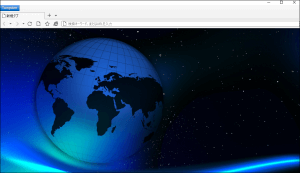
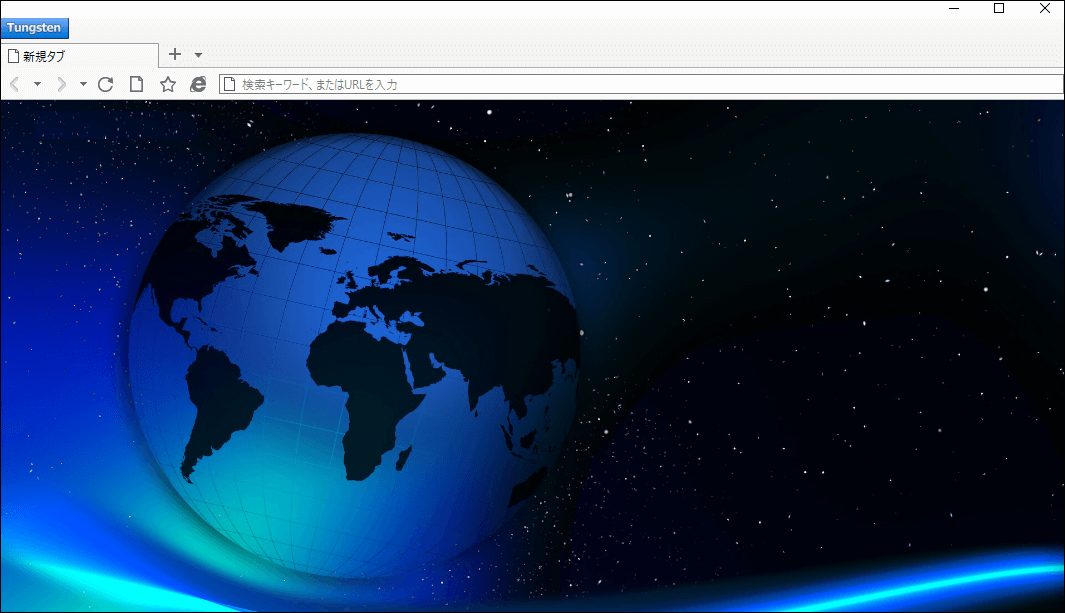
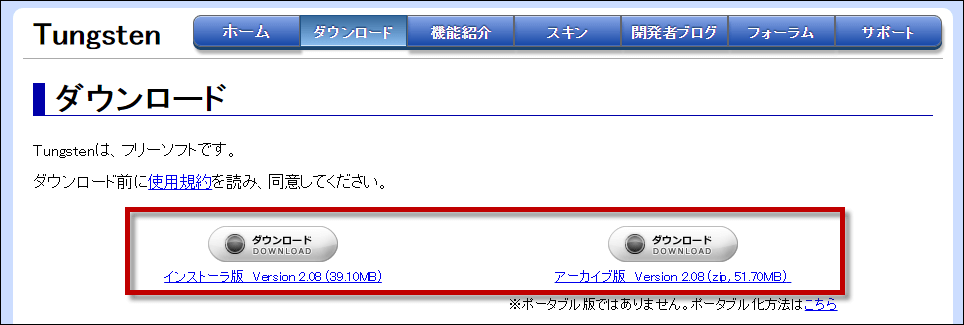
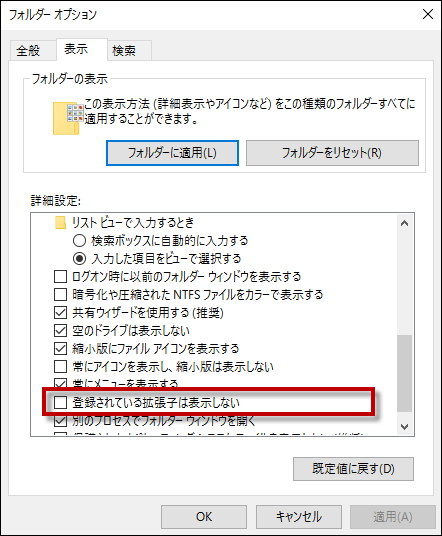
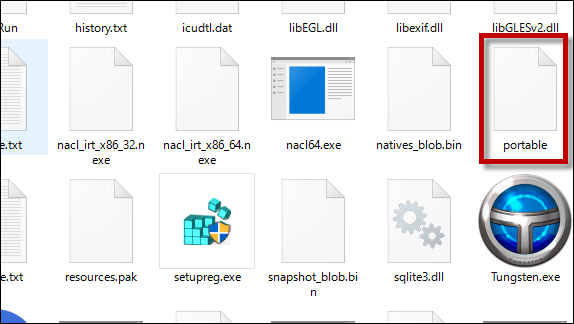

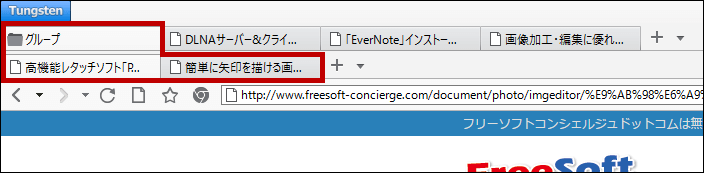
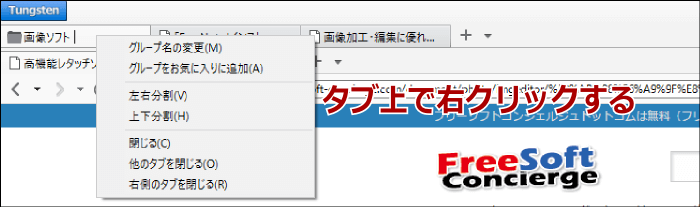
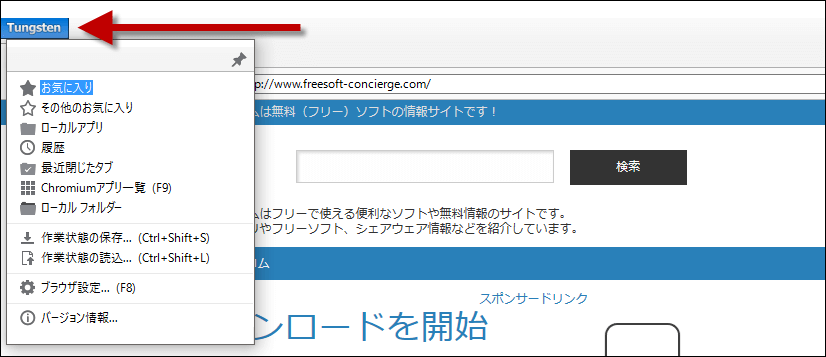
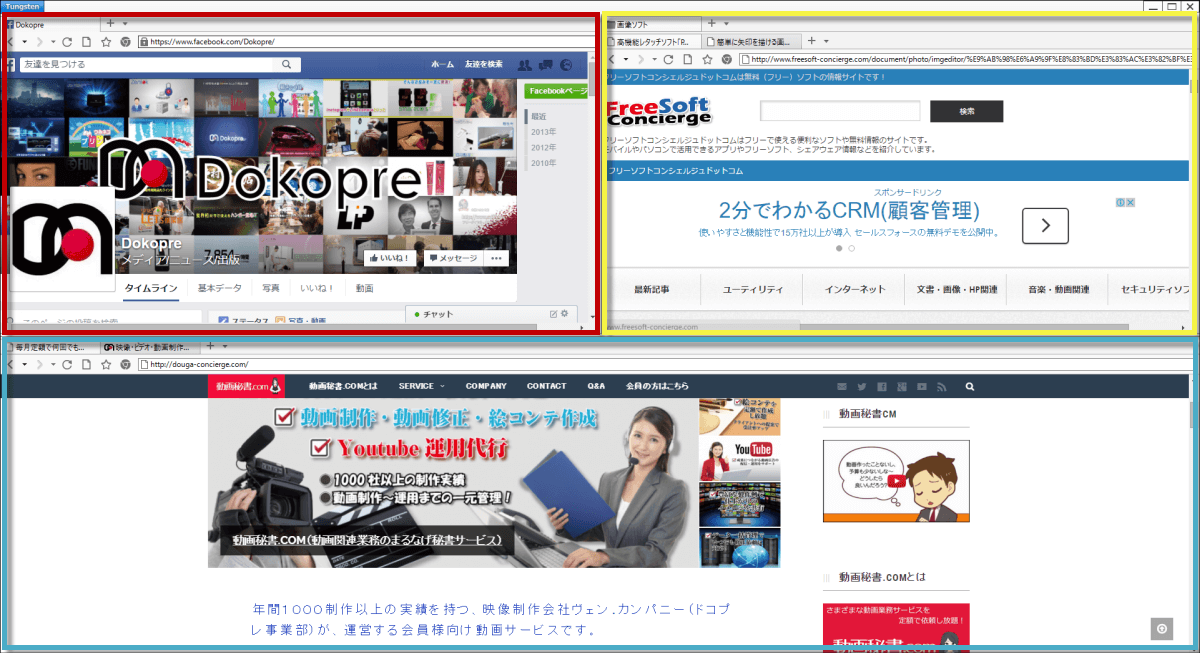
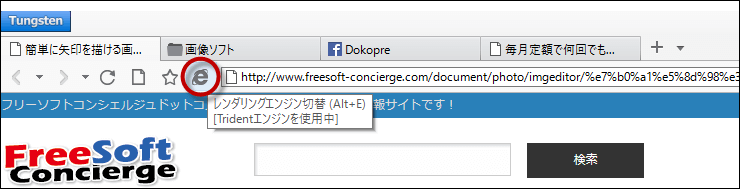
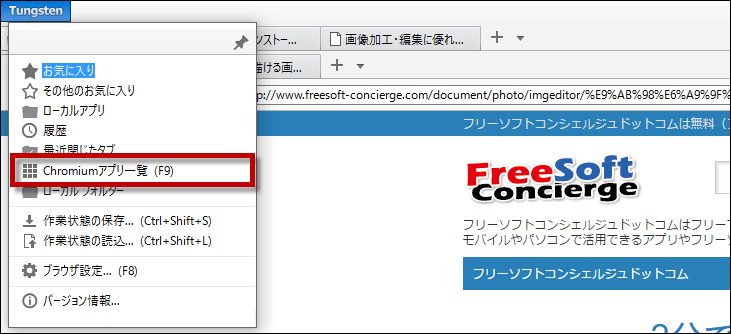
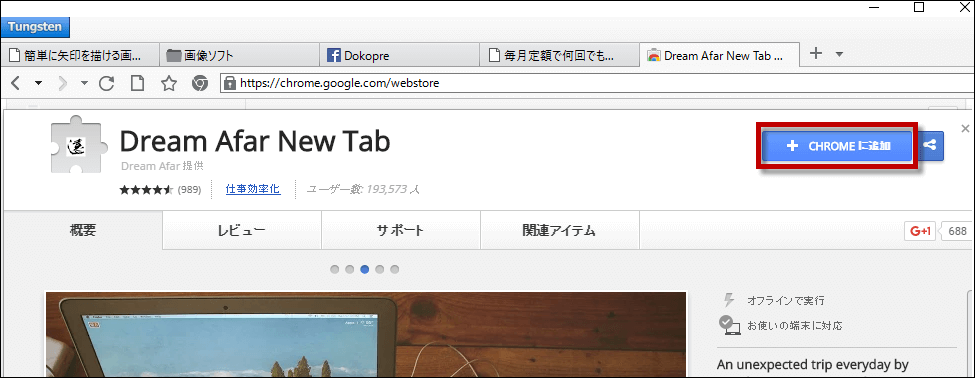
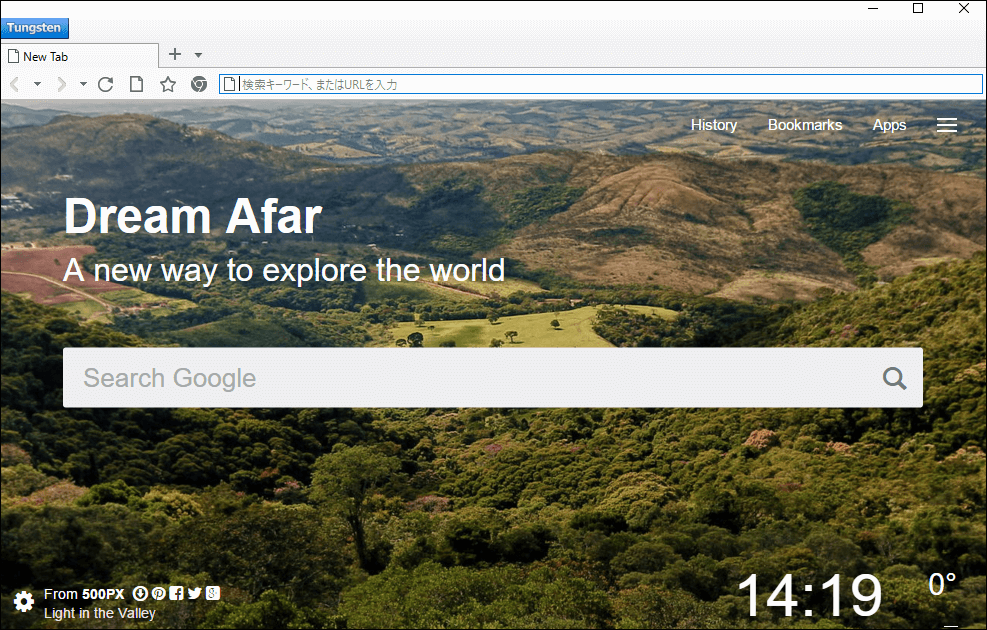
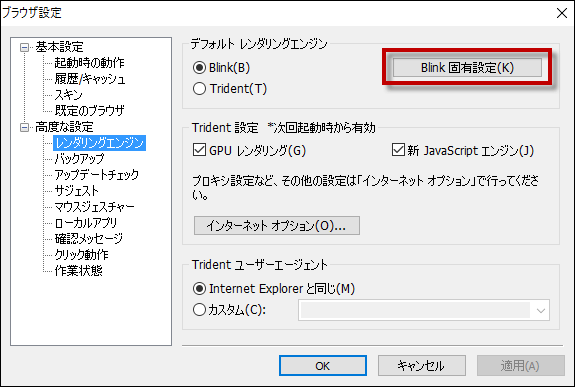
-3.jpg)




